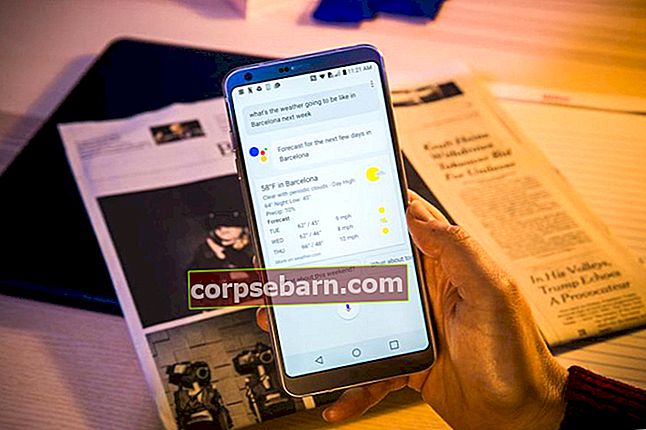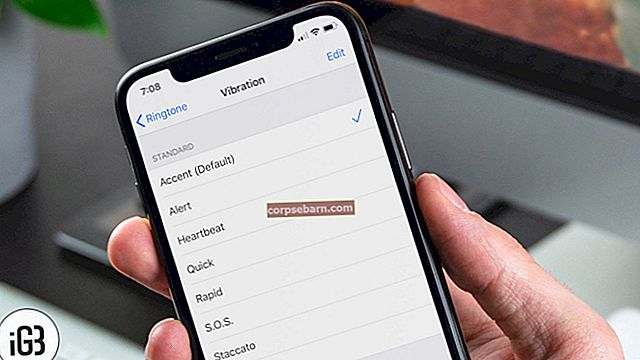Lg G6 on üks parimaid telefone turul. See on loodud kasutajate kogemuste parandamiseks. Kuigi telefon võib olla geniaalne, pole see alati täiuslik. Kasutajad saavad kurta oma Lg G6 aeglase töötamise üle. Selle põhjuseks võivad olla mitmed tegurid, näiteks konkreetne rakendus, mis vähendab teie telefoni võimsust. Võimalik, et peate selle rakenduse eemaldama või seda värskendama. LG G6 viivitusprobleemid, kui kasutaja astub lihtsalt samme. Selles artiklis uuritakse kõiki lahendusi, mida saate kasutada LG G6 mahajäämuse probleemide lahendamiseks.
Vaadake ka: Kuidas parandada LG G6 Bluetooth-probleeme
Kuidas lahendada LG G6 lag-probleeme?
Taaskäivitage seade
Seadme taaskäivitamine on esimene samm, mille peaksite tegema lag-probleemide ilmnemisel. See on lihtne diagnostika, mida saate teha, kui te pole tehnoloogiliselt kallutatud.
- Vajutage ja hoidke all seadme tagaküljel asuvat toitenuppu.
- Teil palutakse valida taaskäivitamine või väljalülitamine.
- Valige taaskäivitamine
Sulgege taustal töötavad rakendused
Telefoni alla laaditud rakendused võivad teie telefoni tööd mõjutada. Soovitatav on teil töötada üks aktiivne rakendus. Peate sulgema kõik avatud rakendused ja kontrollima, kas probleemid lahenevad. Palun järgige rakenduste sulgemise sammu.
- Klõpsake LG G6 paremas alanurgas ruudukujulist nuppu. See avab teie praegu töötavad rakendused.
- LG G6 muude töötavate rakenduste nägemiseks kerige üles ja alla.
- Selle sulgemiseks pühkige rakendust paremalt vasakule. See kaob ekraanilt ja siis on see suletud.
Kui soovite rakendused sulgeda, toimige järgmiselt.
- Selleks puudutage paremas alanurgas ruudukujulist nuppu
- Nüüd puudutage LG G6 kõigi töötavate rakenduste sulgemiseks valikut Kustuta kõik
Rakenduste värskendamine
Viive võib olla tingitud aegunud rakendustest. Rakenduse värskendamine parandab teie telefoni toimivust. Sõltuvalt teie seadetest värskendatakse paljusid rakendusi automaatselt või saate neid värskendada otse Play poe rakendusest.
Rakenduse värskendamine otse
- Puudutage koduklahvi ja valige seejärel Play pood
- Puudutage menüüikooni ja valige seejärel Minu rakendused ja mängud
- Valige rakendus, mida soovite värskendada, ja toksake seejärel UUENDA
- Seejärel valige JÄTKA.
Automaatne värskendamine
- Klõpsake koduklahvi ja valige seejärel Play pood
- Puudutage valikut Menüü, seejärel valige Seaded.
- Puudutage valikut Rakenduste automaatne värskendamine ja valige suvand.
- Teie rakendus peaks värskenduma automaatselt, kui värskendus muutub kättesaadavaks
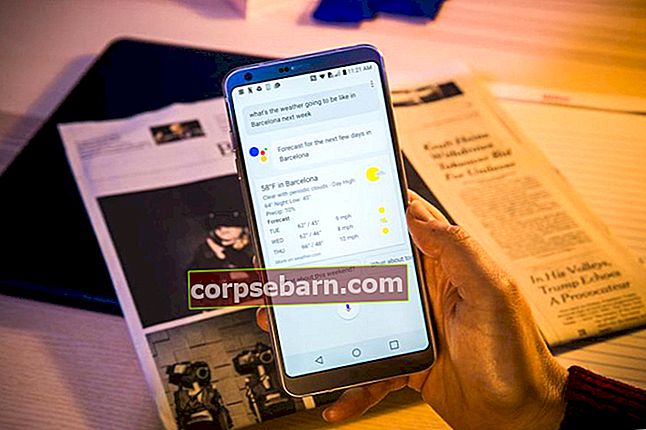
Operatsioonisüsteemi värskendamine
- Enamik Android-telefone töötab paremini, kui nad kasutavad uusimat operatsioonisüsteemi. Kui teie telefon pole uusimal versioonil, peaksite kaaluma oma operatsioonisüsteemi värskendamist.
Operatsioonisüsteemi värskendamise sammud:
- 1. Toksake avakuval Seaded
- 2. Puudutage valikut General
- 3. Kerige alla ja puudutage valikut „Teave telefoni kohta”
- 4. Puudutage valikut Värskenduskeskus
- 5. Puudutage valikut Tarkvarauuendus
- 6. Puudutage Check Now for Update. Teie telefon kontrollib saadaolevaid värskendusi
Desinstallige rakendused
Kui installisite hiljuti uue rakenduse, saate rakenduse desinstallida ja vaadata, kas viivituse probleem kaob. Rakenduse desinstallimiseks järgige allolevaid juhiseid.
- Valige avaekraanilt vahekaart Rakendused
- Klõpsake valikul Seaded.
- Valige Rakendused.
- Seejärel puudutage valikut Rakenduste haldamine.
- Valige soovitud rakendus.
- Puudutage käsku Desinstalli.
- Valige OK.
Teie valitud rakendus tuleks desinstallida ja teie telefon peaks töötama tõrgeteta.
Pakkimine
Ülaltoodud lahendused peaksid lahendama viivituse probleemi, mis teil LG G6 puhul on. Kui teil on endiselt probleeme, kommenteerige palun allpool. Meil on hea meel teid aidata.